بعض اوقات آپ کو فائلز کو ایک آئی فون سے دوسرے یا پرانے آئی فون سے نئے آئی فون میں ٹرانسفر کرنے کی ضرورت ہوتی ہے اور یہ معاملہ اب کوئی مشکل نہیں رہا لیکن آپ اپنی تمام فائلز جیسے فوٹوز، ویڈیوز اور رابطوں کو آسانی سے اور بغیر کسی نقصان کے ٹرانسفر کر سکتے ہیں۔ ان میں سے، آپ اپنی فائلوں کو ایک آئی فون سے دوسرے آئی فون میں منتقل کرنے کا طریقہ منتخب کرنے کے لیے ہمارے ساتھ اس مضمون کی پیروی کریں۔
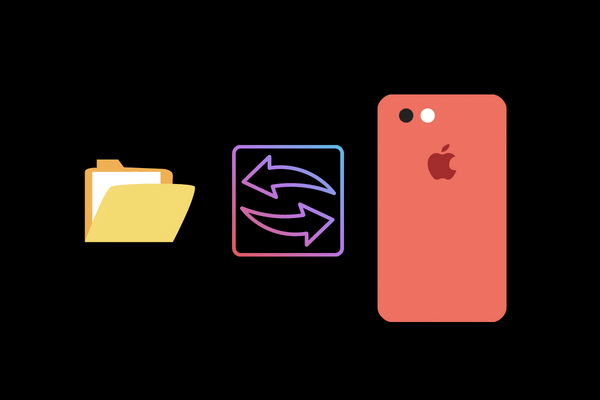
کوئیک سٹارٹ ٹول استعمال کرتے ہوئے فائلیں منتقل کریں۔
اگر آپ فائلوں کو پرانے آئی فون سے نئے آئی فون میں منتقل کرنا چاہتے ہیں، تو یہ طریقہ iOS 11 اور اس کے بعد کے ورژن سے دستیاب ہے، اور یہ طریقہ فائلوں کو منتقل کرنے پر منحصر ہے۔ آئی فون اسے ترتیب دینا شروع کرنے سے پہلے نیا۔
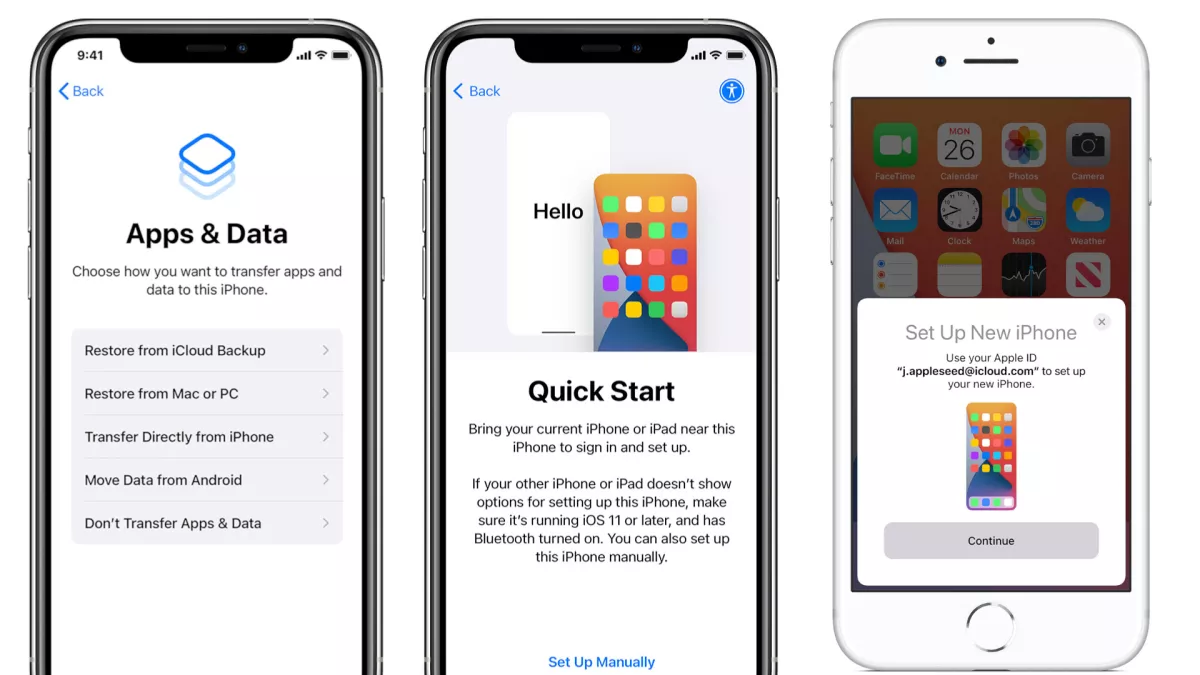
یہاں درج ذیل اقدامات ہیں:
- سب سے پہلے، آپ کو اپنے پرانے آئی فون پر وائی فائی اور بلوٹوتھ کو آن کرنا ہوگا۔
- اپنا نیا آلہ آن کریں اور سم کارڈ شامل کرنا یقینی بنائیں۔
- اب دونوں آلات کو ایک ساتھ لائیں، اور فوری اسٹارٹ اسکرین کے ظاہر ہونے کا انتظار کریں۔
- اپنا فنگر پرنٹ اور چہرہ سیٹ کریں۔
- اب آپ وہ طریقہ منتخب کر سکتے ہیں جسے آپ نئے آئی فون میں فائلیں منتقل کرنے کے لیے ترجیح دیتے ہیں۔
- اگر آپ iCloud استعمال کرنے کو ترجیح دیتے ہیں تو آپ کی مطلوبہ تمام ایپس اور ڈیٹا ڈاؤن لوڈ ہو جائیں گے۔
- ایک اور طریقہ جو آپ استعمال کر سکتے ہیں وہ ہے پرانے آئی فون سے براہ راست ڈیٹا کی منتقلی، لیکن فائلوں کو استعمال کرنے کے لیے آپ کو ٹرانسفر کامیابی سے مکمل ہونے تک انتظار کرنا ہوگا۔
iCloud کا استعمال کرتے ہوئے فائلیں منتقل کریں۔
اس طریقہ کے ساتھ، آپ اپنے موجودہ iCloud بیک اپ کے ساتھ ساتھ اپنے پہلے خریدے گئے تمام مواد کو بھی منتقل کر سکیں گے۔
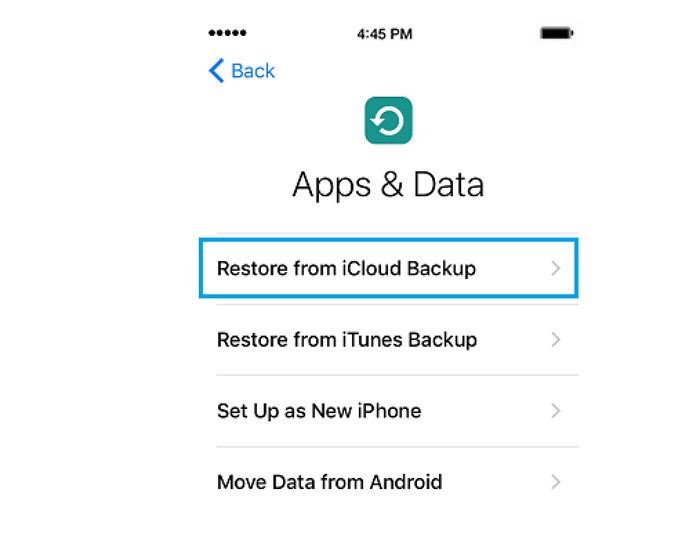
یہاں درج ذیل اقدامات ہیں:
- اگر آپ اپنا نیا آلہ ترتیب دیتے ہیں، تو یہ عمل کرنے کے لیے آپ کو اسے مٹانے کی ضرورت ہوگی۔
- سب سے پہلے آپ کو نیا آئی فون آن کرنا ہوگا۔
- جب تک آپ Wi-Fi اسکرین پر نہ پہنچ جائیں اس وقت تک ان مراحل پر عمل کریں۔
- وائی فائی نیٹ ورک درج کریں، اور یہاں جب ایپس اور ڈیٹا اسکرین ظاہر ہوتی ہے، آپ کو iCloud بیک اپ سے بحال کرنے کا انتخاب کرنا ہوگا۔
- iCloud سائن ان کا انتخاب کریں، پھر اپنے اکاؤنٹ کا ای میل اور پاس ورڈ شامل کریں۔
- آپ کو بیک اپ کاپی کا انتخاب کرنا ہوگا، اور یہ بہتر ہے کہ آپ اسے چیک کریں اور یقینی بنائیں کہ یہ صحیح کاپی ہے۔
- اس کے بعد، آپ ایپل ایپ اسٹور پر خریدے گئے مواد کو بحال کر سکتے ہیں۔
آئی ٹیونز کا استعمال کرتے ہوئے فائلیں منتقل کریں۔
تمام فائلوں کو ایک ڈیوائس سے دوسرے ڈیوائس میں منتقل کرنے کا دوسرا طریقہ بیک اپ کاپی بنانا اور پھر اسے دوسرے ڈیوائس پر منتقل کرنا ہے، اور آپ آئی ٹیونز کے ذریعے فائلز اور ڈیٹا کی منتقلی کا طریقہ استعمال کرسکتے ہیں، اور اگر آپ چاہیں تو اسے بھی استعمال کرسکتے ہیں۔ فائلوں کو آئی پیڈ سے آئی فون میں منتقل کریں یا اس کے برعکس۔
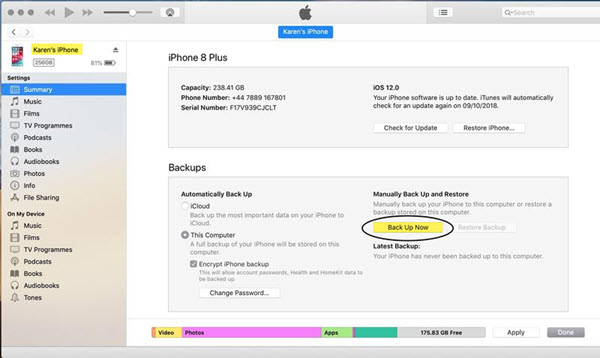
یہاں درج ذیل اقدامات ہیں:
- پہلا قدم اپنے پرانے آلے کو اپنے کمپیوٹر سے جوڑنا ہے۔
- پچھلا مرحلہ USB کیبل، USB کیبل یا آپ کے آلے کے Wi-Fi کنکشن کا استعمال کرتے ہوئے کیا جا سکتا ہے۔
- اپنے کمپیوٹر پر iTunes ایپلیکیشن لانچ کریں۔
- اپنے پرانے آئی فون پر اپنی مطلوبہ تمام فائلوں کو کاپی کریں۔
- بیک اپ کا عمل ختم ہونے کے بعد۔
- اب آپ کو اپنا نیا آئی فون آن کرنا چاہیے۔
- اس وقت تک جاری رکھیں جب تک کہ آپ بازیابی کے اختیارات نہ دیکھیں۔
- اب آپ اپنے نئے آئی فون کو کمپیوٹر سے جوڑ سکتے ہیں۔
- فائل آپشن پر کلک کریں۔
- فائلوں کو بحال کرنے کا انتخاب کریں۔
AirDrop کا استعمال کرتے ہوئے کسی بھی دوسری فائل کو منتقل کریں۔
اگر آپ عام طور پر فائلوں کو ایک ڈیوائس سے دوسرے ڈیوائس میں منتقل کرنا چاہتے ہیں تو یہ طریقہ ہے۔ سب سے پہلے، آپ کو سیٹنگز کھولنی ہوں گی، جنرل کا انتخاب کرنا ہوگا، منتخب کریں ایئر ڈراپ۔

- غیر رابطوں سے وصول کرنے سے لے کر ہر کسی سے وصول کرنے کی ترتیبات۔
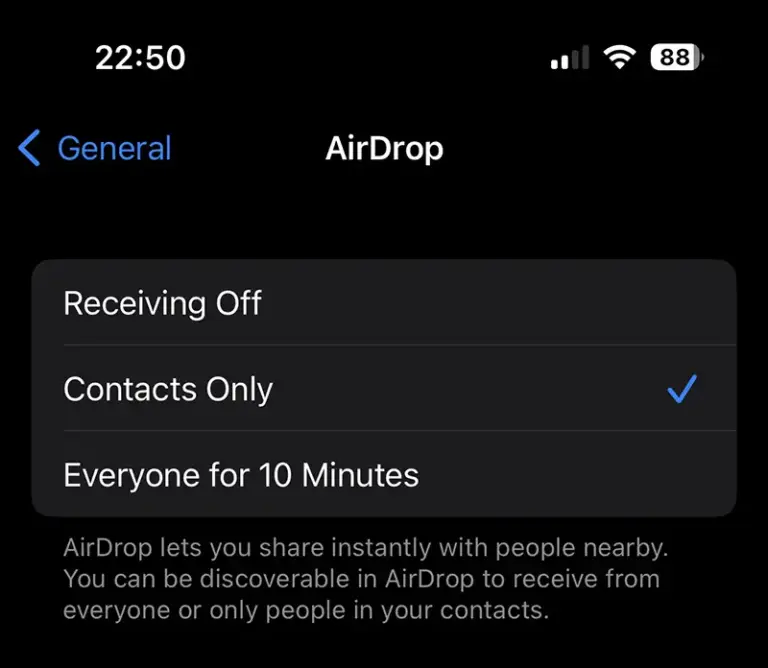
- اس مرحلے میں، آپ کو یہ یقینی بنانا ہوگا کہ پرانے اور نئے آئی فون پر وائی فائی اور بلوٹوتھ کام کر رہے ہیں۔
- ان فائلوں کو منتخب کریں جنہیں آپ اپنے پرانے ڈیوائس سے اپنے نئے میں منتقل کرنا چاہتے ہیں۔
- اپنے AirDrop صارف نام کو تھپتھپائیں۔
- دوسرے فون کی سکرین پر ظاہر ہونے والے Accept بٹن کو منتخب کریں۔
- اب آپ کی منتخب کردہ تمام فائلیں منتقل ہو جائیں گی۔
ذریعہ:

آپ جو کچھ بھی کرتے ہیں اس کے لیے آپ سب کا شکریہ
کیا آپ نے ائیر ڈراپ کے ذریعے خریدی ہوئی ایپلیکیشنز کو منتقل کرنا ممکن ہے؟
ہائے پرنس شائننگ 🌞، آپ تصاویر، ویڈیوز، لنکس وغیرہ کو Airdrop کے ذریعے منتقل کر سکتے ہیں، لیکن بدقسمتی سے آپ کی خریدی ہوئی ایپس کو AirDrop کے ذریعے منتقل نہیں کیا جا سکتا۔ آپ اپنے نئے آلے پر App Store سے ایپس کو دوبارہ اسی Apple ID کا استعمال کرکے ڈاؤن لوڈ کرسکتے ہیں جو آپ ان ایپس کو خریدنے کے لیے استعمال کرتے تھے۔ 📱🚀
نوٹ: یہ ایپلی کیشنز کو ٹرانسفر نہیں کرتا، یعنی کوئی بھی ایپلی کیشن جسے ایپ اسٹور سے ڈیلیٹ کر دیا گیا ہو، آپ اسے ڈاؤن لوڈ نہیں کر سکتے، صرف ایپلیکیشن ڈیٹا۔ میرے پاس آئی فون سے آئی فون میں ڈیٹا کو کنورجنسی کے ذریعے منتقل کرنے کے فائدے کے بارے میں سوال ہے۔ یہ فائلوں کو کیسے منتقل کرتا ہے؟ بہت جلدی؟ یہ خود iCloud سے تیز ہو سکتا ہے۔ یہ کس چیز کے لیے استعمال ہوتا ہے، اس لیے کہ بلوٹوتھ ڈیٹا کی منتقلی میں سست ہے۔ کیا یہ Wi-Fi استعمال کرتا ہے؟ کیا اس کا مطلب یہ ہے کہ انٹرنیٹ Wi-Fi استعمال کرتا ہے، یا صرف Wi-Fi استعمال کرتا ہے؟ انٹرنیٹ استعمال کیے بغیر مقامی طور پر ڈیٹا منتقل کرنے کے لیے فائی فیچر؟
ہیلو علی حسین المرفادی 🙋♂️، دراصل ہاں، کنورجنس فیچر تیز رفتاری سے ڈیٹا کی منتقلی کے لیے وائی فائی کا استعمال کرتا ہے، لیکن یہ انٹرنیٹ استعمال نہیں کرتا، یہ صرف وائی فائی فیچر کو استعمال کرتا ہے تاکہ مقامی نیٹ ورک کے درمیان دو آلات. اور سب سے اچھی بات یہ ہے کہ یہ آسان اور فوری اقدامات میں کیا جاتا ہے۔ 😎🚀
iCloud بیک اپ کا عمل پرانے ڈیوائس کے ذریعے نہیں کیا گیا تھا، اور اب بات چیت کو کیسے بحال کیا جا سکتا ہے۔
ہیلو محمد بشارت 🙋♂️، اگر بات چیت کا بیک اپ پرانے ڈیوائس سے iCloud پر نہیں لیا جاتا ہے، تو انہیں بحال نہیں کیا جا سکتا۔ لیکن مستقبل میں اس مسئلے سے بچنے کے لیے iCloud سیٹنگز میں بیک اپ آپشن کو فعال کرنا یقینی بنائیں۔ 😊👍
شاندار مضمون کے لیے شکریہ
میں نے آئی ٹیونز کے ذریعے دو بیک اپ کیے اور اللہ کا شکر ہے کہ دونوں بار فون بحال ہونے سے انکار کر دیا اور میرا ڈیٹا ضائع ہو گیا۔
بدقسمتی سے، ایئر ڈراپ ٹرانسفر ان احمقانہ اور سست ترین چیزوں میں سے ایک ہے جو میں نے دیکھی ہیں۔
ہیلو، خدا کی قسم، سلمان 🙋♂️! اگر Airdrop کے ساتھ آپ کا تجربہ توقعات کے مطابق نہیں تھا تو میں معذرت خواہ ہوں۔ لیکن یہ ایپل کی طرف سے آلات کے درمیان فائلوں کی منتقلی کو آسان بنانے کے لیے ایک بہترین خصوصیت ہے۔ کارکردگی مختلف عوامل جیسے سگنل اور رفتار سے متاثر ہو سکتی ہے۔ ہمیشہ آپ کی خدمت میں 🍎😉۔
فون نمبر کیا ہے اور ڈیٹا کتنا بڑا ہے؟
کل، آپ نے وہی طریقہ منتقل کیا جس کا ذکر کیا گیا ہے کیونکہ آپ نے WhatsApp کی گفتگو کو دوسرے آلے پر منتقل نہیں کیا۔ انہیں کیسے بازیافت کیا جا سکتا ہے؟
ہیلو محمد بشارت 🙋♂️، نئے ڈیوائس پر WhatsApp چیٹس کو بحال کرنے کے لیے، آپ نے اپنے پرانے ڈیوائس پر iCloud پر چیٹس کا بیک اپ لیا ہوگا۔ پھر اپنی نئی ڈیوائس پر واٹس ایپ انسٹال کریں اور اسی فون نمبر کا استعمال کرتے ہوئے لاگ ان کریں، آپ کو iCloud سے بات چیت کو بحال کرنے کا آپشن نظر آئے گا، "Restore" کا انتخاب کریں اور ڈاؤن لوڈ کا عمل ختم ہونے کا انتظار کریں۔ 🔄📱💬
مضمون کے لئے شکریہ
بہت ہی عمدہ مضمون
بہت اچھا اور مفید مضمون، شکریہ
ٹھیک ہے، کیا میں سیلولر ڈیٹا کے ساتھ فائلیں منتقل کر سکتا ہوں؟
ہائے سلطان محمد 🙋♂️، یقیناً آپ سیلولر ڈیٹا کے ذریعے فائلیں منتقل کر سکتے ہیں، لیکن یاد رکھیں کہ یہ بہت زیادہ ڈیٹا استعمال کر سکتا ہے۔ لہذا اگر فائلیں بڑی ہوں تو وائی فائی استعمال کرنا بہتر ہے۔ تجربے کا لطف اٹھائیں! 📲😉
سچ کہوں تو میں فائلز کو مسلسل ٹرانسفر نہیں کرتا ہوں اور میں صرف ایک بار فائلز ٹرانسفر کرتا ہوں۔ میں پرانے آئی فون کو نئے آئی فون کے قریب لایا ہوں، لیکن آپ کے خیال میں آرٹیکل میں بتائے گئے طریقوں میں سے سب سے بہتر طریقہ کیا ہے؟ میں ایئر ڈراپ کو ترجیح دیتا ہوں۔ مضمون میں ذکر کردہ طریقے۔
ہائے سلطان محمد 🙋♂️! اگر آپ AirDrop کو ترجیح دیتے ہیں، تو آپ اچھی طرح جانتے ہیں کہ آپ کے لیے کیا کام کرتا ہے۔ تاہم، اگر آپ فائلوں کو آلات کے درمیان مکمل طور پر منتقل کرنا چاہتے ہیں، تو بہترین طریقہ آپ کے حالات پر منحصر ہے۔ اگر آپ کے پاس تیز وائی فائی کنکشن ہے اور کافی iCloud جگہ ہے تو iCloud بیک اپ بہترین آپشن ہو سکتا ہے۔ لیکن اگر آپ کے پاس کمپیوٹر ہے تو آئی ٹیونز کا استعمال ایک تیز اور اچھا انتخاب ہو سکتا ہے۔ اگر پرانی اور نئی ڈیوائسز ایک ہی جگہ پر ہوں تو کوئیک اسٹارٹ ٹول استعمال کیا جا سکتا ہے۔ 😄👌